
1. võimalus: lugude kollaaž
Lihtsaim viis luua kollaaž Instagramis, isegi mitte nõuavad reeglina täiendavaid vahendeid vähendatakse loodete redaktori kasutamisele. Sellisel juhul on piisav, et võimaldada ja konfigureerida ekraani eraldamisrežiimi tööriistariba külgribal ja täitke vaheldumisi iga saadaval akna.
Loe lähemalt: Instagramis lugude kollaaž loomine

Välja arvatud määratud funktsiooni kasutamine kaameraga töötamisel, saate panna ka omavahel foto eraldi kleebise abil. Üldiste piirangute tõttu on siiski veel kolmanda osapoole vahendeid, mille eesmärk on luua kollaažid spetsiaalselt Storstithile.
2. võimalus: väljaannete kollaaž
Kui soovite kollaaži panna regulaarselt avaldamist lindi kahjuks, siis igal juhul peate kasutama abi vahendeid, sest ei ametlikus mobiilirakenduses ega teiste versioonide Instagrami ei ole sobivaid funktsioone. Juhiste osana keskendume nii IOS-i kui ka Android-seadmetele võrdselt olulistele vahenditele.1. meetod: kolmanda osapoole toimetajad
Praeguseks on parim lahendus kollaaži loomisel kolmanda osapoole graafika ja videoteed, mis pakuvad palju kasulikke vahendeid, on suures osas tasuta. App Store'i ja mänguturul on suur hulk sobivaid programme, kuid kaalume ainult kaks tarkvara võimalust.
Pictsart.
- Graafilise redaktori palju arenenud versioon, mis võimaldab luua kollagereid spetsiaalselt Instagrami lindi väljaannetele, on Pictsart. Pärast selle programmi installimist tehke luba peaekraani alumises paneelis puuduta "+" ikoonid ja "kollaaž" plokk, valige üks teie äranägemisel ühe valikuvõimalusest.
- Sõltuvalt piltide valiku stiilist on veidi erinev. Niisiis, Freestyle puhul on piisav, et märkida kuni kümme kaadrit, samas kui Grid "võimaldab teil eelnevalt malliga eelnevalt otsustada.
- Peamise kollaažiredaktori vahetamisel saate konkreetse pildi puudutada valitud lahtri sees positsioneerimist. Vajadusel saate ka raamide asukohta muuta, klappides ja lohistades soovitud alale.
- Pildi suurusega seotud probleemide vältimiseks avage kindlasti alumise paneeli "paigutus" alajagu, minge vahekaardile "Poola" ja valige Instagrami ikooniga tähistatud "Square". Omakorda lisada ja konfigureerida nähtavaid eraldajaid sama kategooria piltide vahel, "piiri" parameetrid on saadaval.
- Taustavärvi muutmiseks kasutage toimetaja alumises paneelis tausta taustal. Võite kasutada nii monofoonseid täidiseid kui ka graafilisi faile hägususe mõjuga.
- Olles mõistnud ettevalmistamisel, rakenduse paremas nurgas koputage ikoonid noolega pildiga, et salvestada. Pärast seda saate teha täiendavaid kohandusi üldise toimetaja abil ja lõpetamisel klõpsake uuesti tipppaneeli ikooni.
- Olles "Jaga / S" lehel, valige "Instagram" oma äranägemisel, paigaldage või eemaldage programmi vesimärk teie äranägemisel ja klõpsake "Next". Süsteemi hüpikaken, "Feed" tuleks täpsustada kui avaldamiskohta.

Kui ekspordi ajal ei olnud faili suurusega probleeme, täielik redigeerimine ametliku taotluse standardse redaktori abil. Nagu eelmise juhtumi puhul kahjuks, on tulemus kvaliteeti alla luua spetsiaalselt sotsiaalse võrgustiku jaoks loodud pilte.
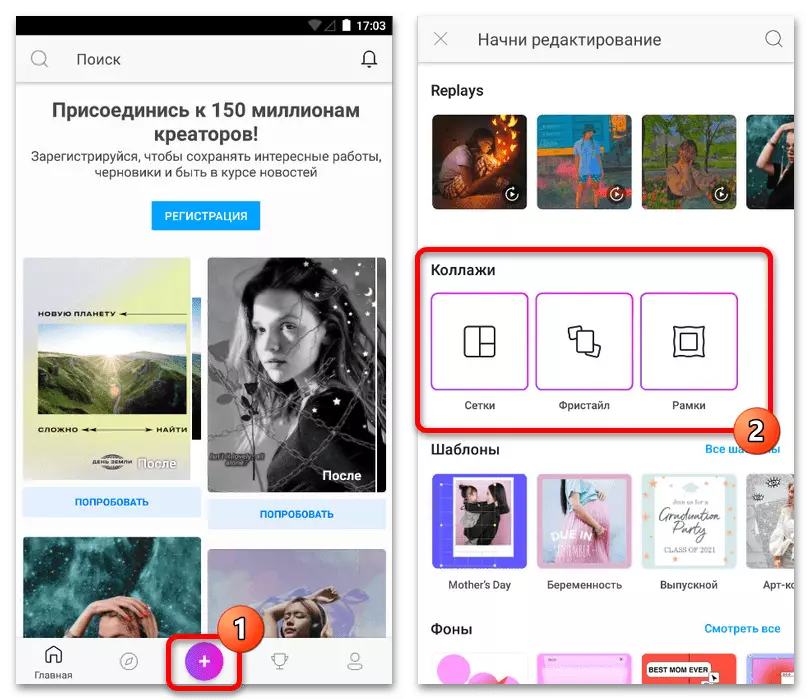
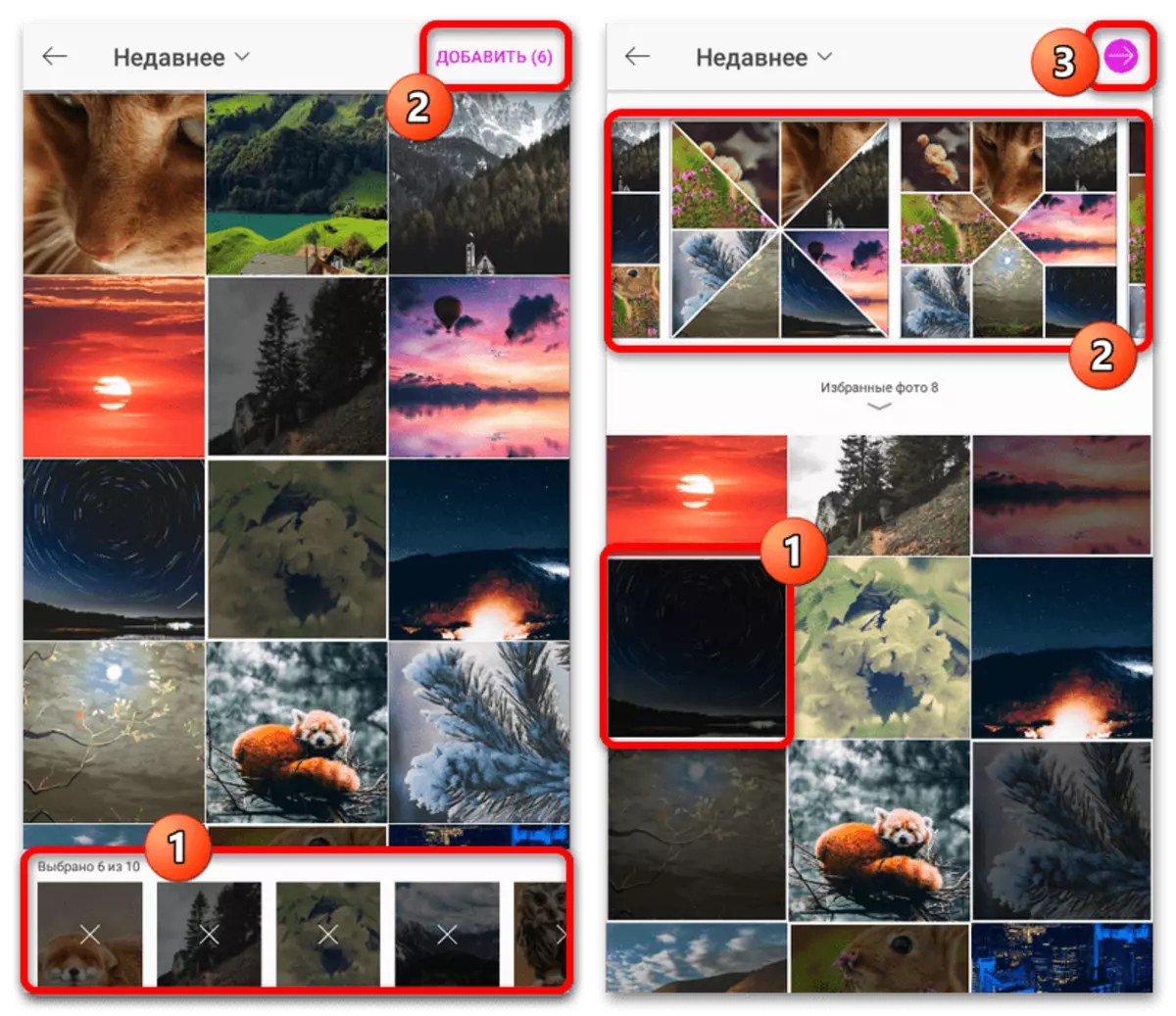


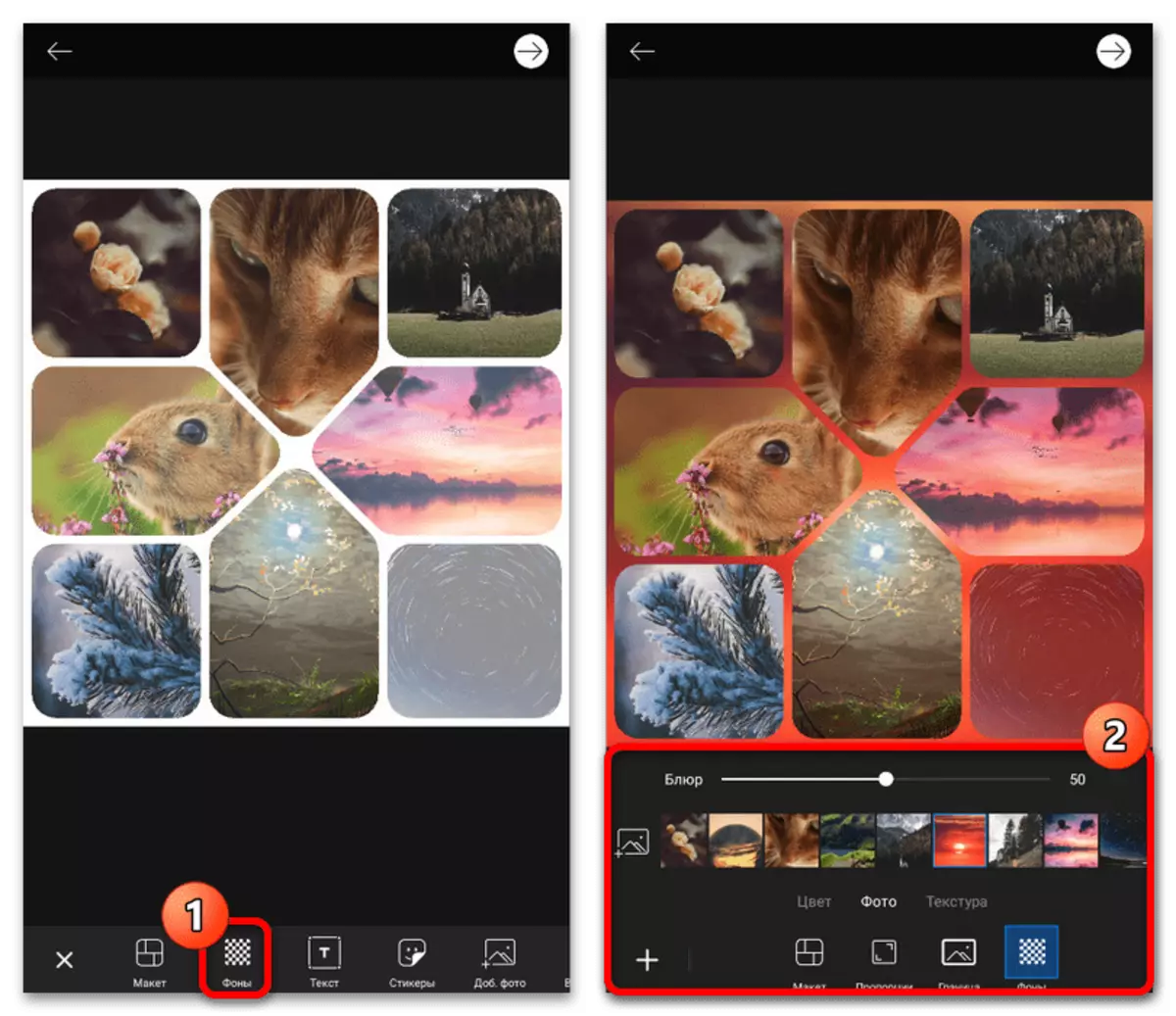
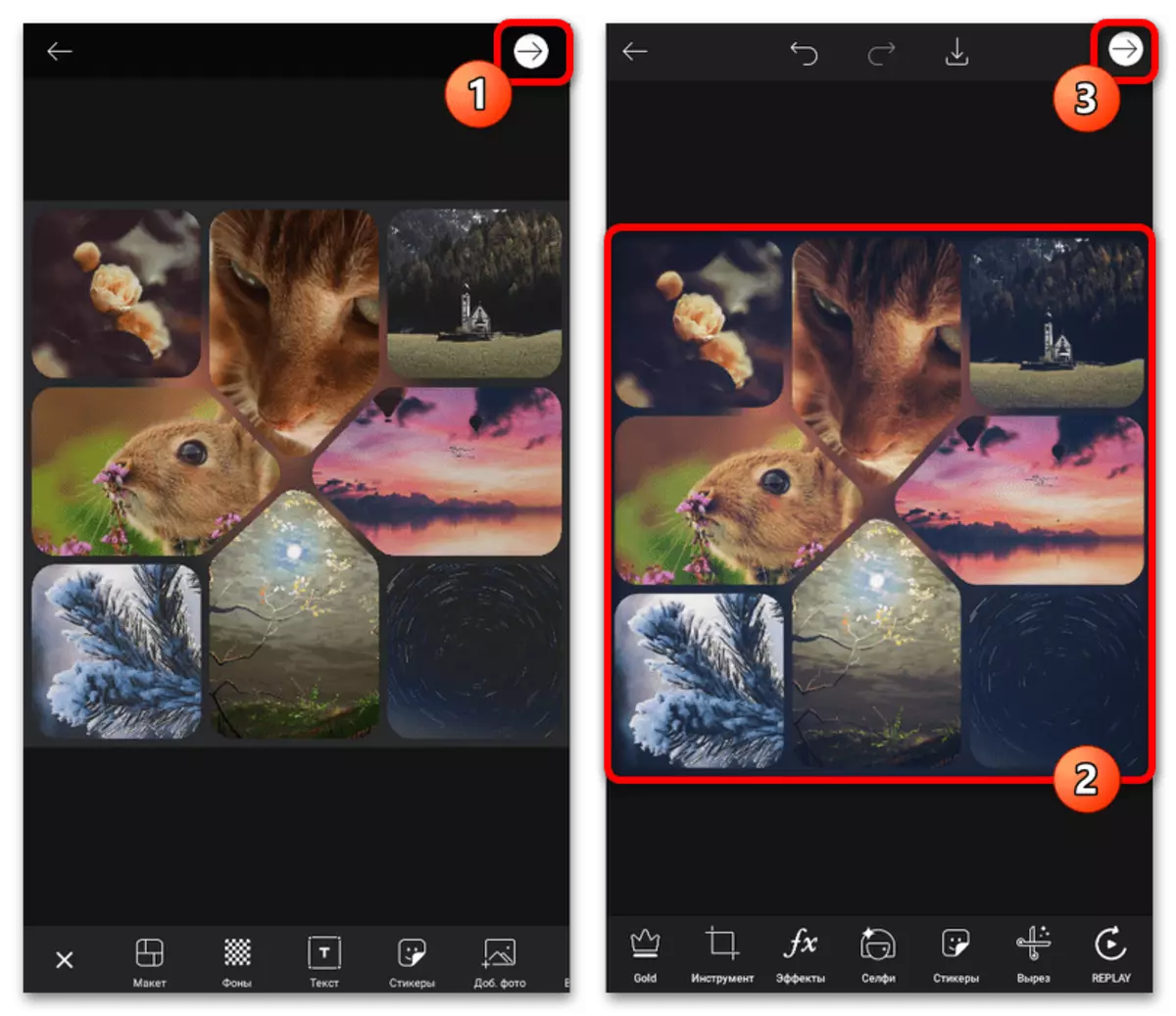
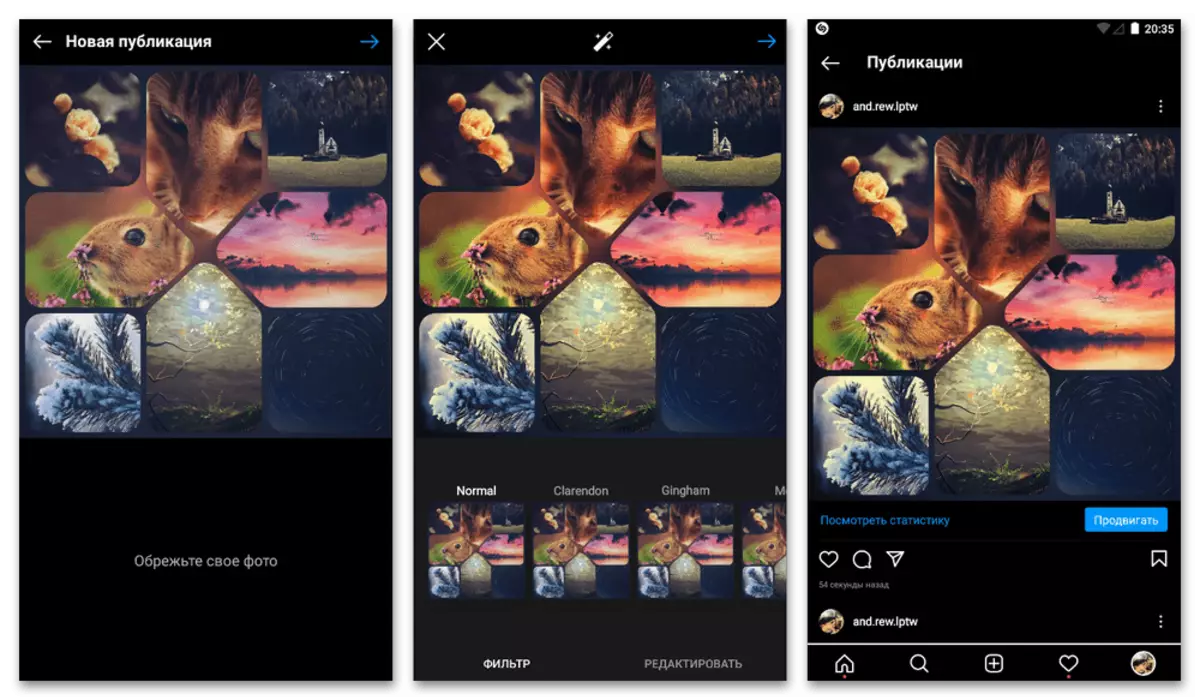
2. meetod: võrguteenused
Lisaks individuaalsetele rakendustele, mis nõuavad paigaldamist, võib see piirduda võrguteenustega, mis ei paku mõnikord vähem võimalusi. Näiteks pöörame tähelepanu ainult ühele ressursile, mis võimaldab teil luua Instagrami kollaažide jaoks erinevaid tasuta tööriistu ja malle.
- Määratud veebisaidi põhilehel olemine avage peamenüü üleval paremas nurgas ja kasutage linki "sisselogimist või registrit".
- Pärast edukat luba uuendatud alguse ekraanil "Loo disain" plokk, valige "Avaldamine Instagramis". Mallina on kõige parem kasutada "tühi", sest paigutused on toimetaja töötamise ajal palju lihtsam valida.
- Et kasutada ühte kollaaži loomise mallidest, leidke vahekaardil "Template" automaatne avatud aken, leidke sobiv valik. Selle ülesande lihtsustamiseks saate kasutada teksti tekstivälja.
- Otsustamine valikuga teha põhilisi muutusi ja allosas paremal pool ekraani puudutage "+" ikooni. Pärast seda, minge kategooriasse "Allalaadimised" ja kasutage nupul "Download Media", et lisada mitu meediumifaili.
- Standardteenuse paigutus on fikseeritud, kuid kergesti kohandatud märgistus. Sel põhjusel saate iga ploki suurust ja asukohta käsitsi muuta, samas kui faili sisestamine on valmistatud tavapärasesse lohistamisse.
- Et saada tulemus ülemise paneeli, koputage ikooni pildi kujundades üles nool ja valige "Laadi alla". Ekspordi seadeid saab vaikimisi jätta.

Kokkuvõttes jääb see jätkuvalt ainult sotsiaalse võrgustiku mobiilse rakenduse külastamiseks ja analoogia põhjal teise pildiga alla laaditakse see just vastuvõetud faili. Kui kõik toimus õigesti, imporditakse kollaaž ilma jää- või kvaliteedi muutusteta.


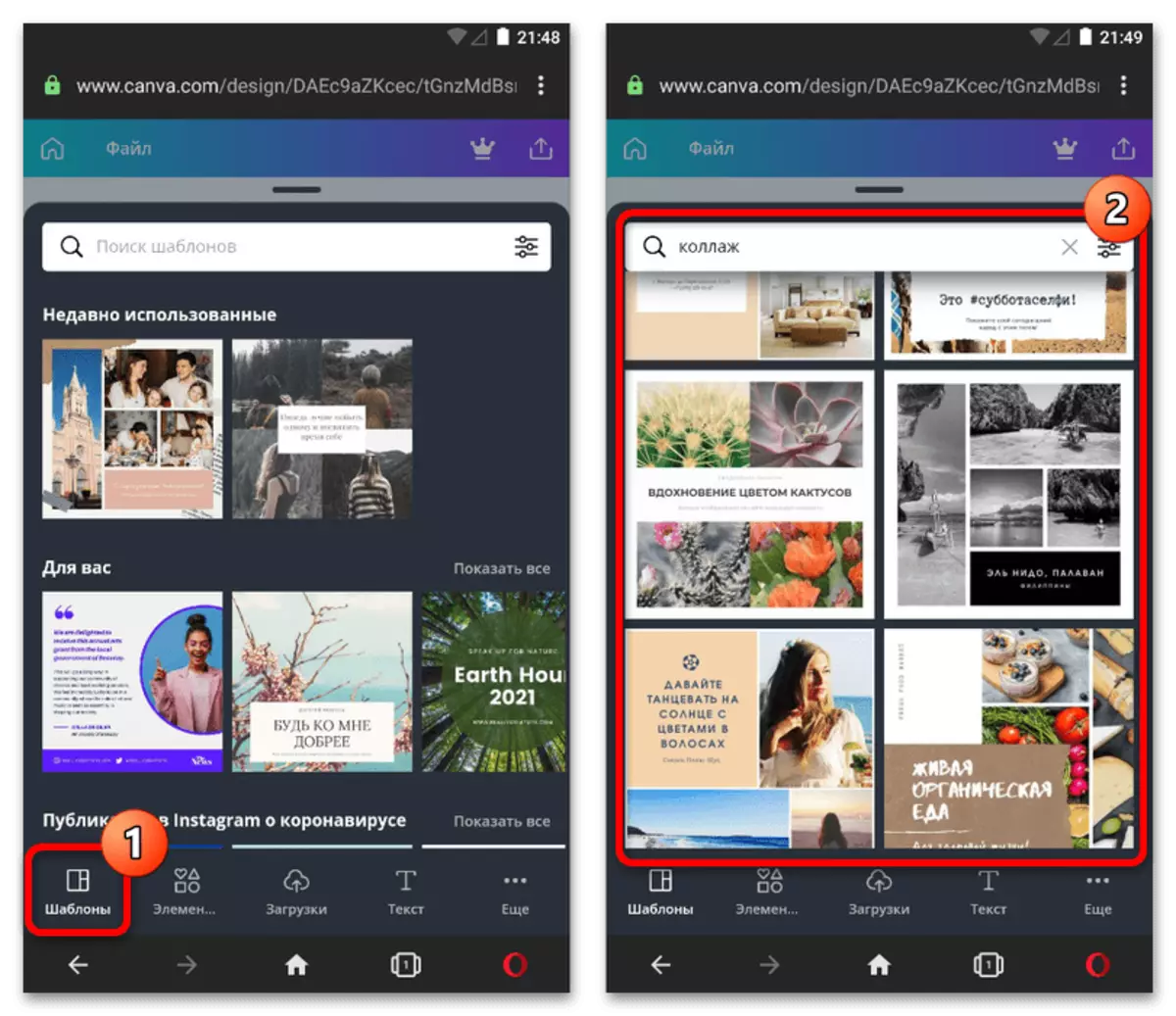
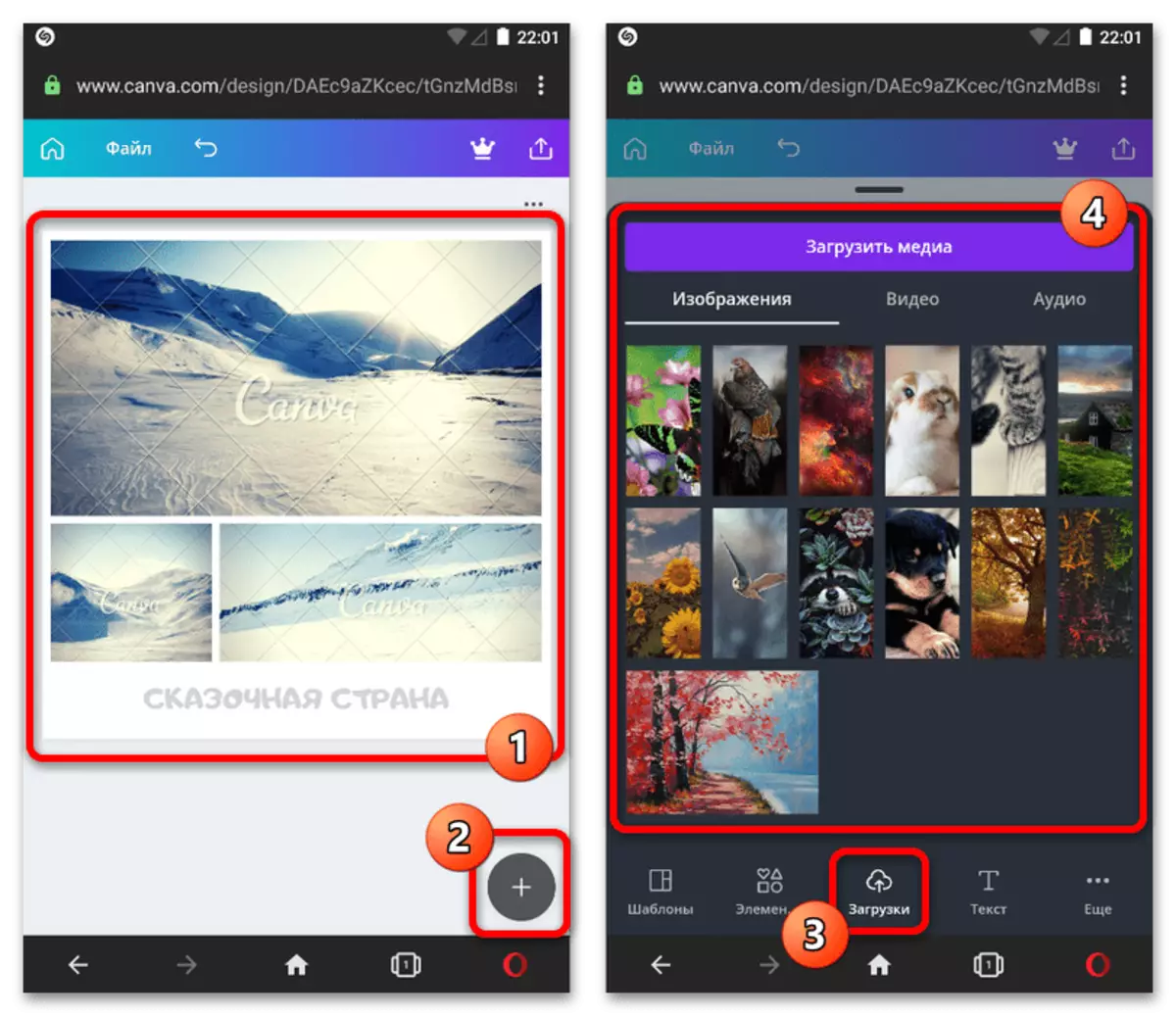

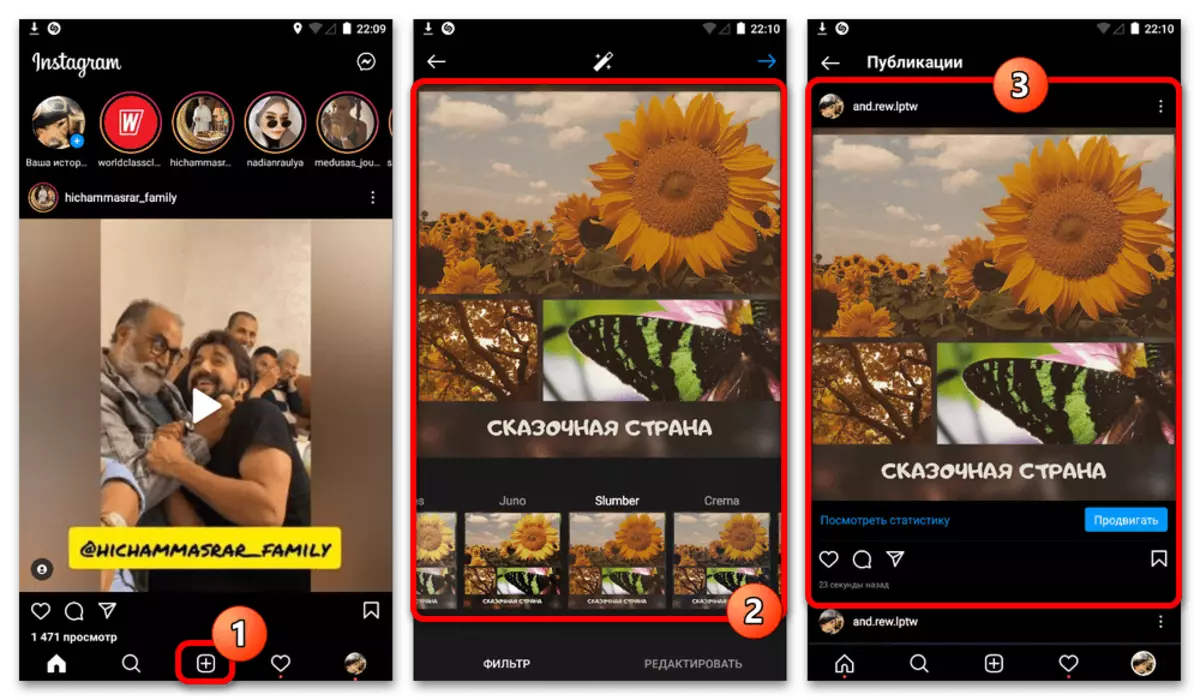
Täpsemalt Canva Online Service puhul on võimalik kasutada ka täieõigusliku mobiilseadme rakendust, mis toetab otsese ekspordi graafiliste failide instagramis. Üldiselt, kui seda klienti kasutab, ei ole mõned erilised erinevused esitatud juhistest.
Vaata ka: kollaažide loomine võrguteenuste abil
